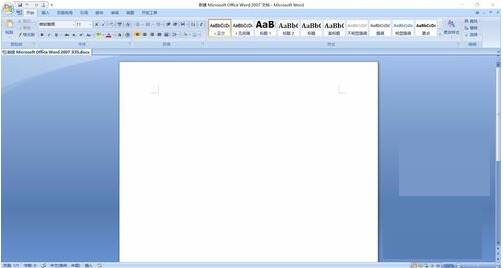office2007更新后无法使用的解决方法
发表于:2025-11-05 作者:创始人
编辑最后更新 2025年11月05日,一些网友在使用电脑的时候,会看到电脑右下角提示需要进行Windows和office文件更新,但是,文件更新之后,却出现了一些使用问题,比如:有网友就遇到了office2007更新后无法使用的问题,那遇
一些网友在使用电脑的时候,会看到电脑右下角提示需要进行Windows和office文件更新,但是,文件更新之后,却出现了一些使用问题,比如:有网友就遇到了office2007更新后无法使用的问题,那遇到这个问题该怎么办?下面,给大家带来office2007更新后无法使用的解决方法。

问题描述:
昨晚根据Windows右下角的提示,安装了一些Windows和office文件更新后,今天使用office软件时,使用不了啦,不管是word还是excel,打开时总出现"当前用户没有安装……"的提示,请见图片,点确定或叉后,软件就自动关闭了,请问这怎么解决?我的系统是win7。
解决方法:
以管理员身份重新运行破解补丁,可以解决这个问题。
具体步骤如下:
在桌面上找到office2007,单机鼠标右键,选择以管理员身份运行。
相关阅读:win7升级win10之后,office2007无法使用的解决方法
1、找到桌面word图标,右击,在菜单中选择属性。
2、下图这几个默认的时候是这样的,对画框的地方设置打勾,打勾设置好后点击:确定。
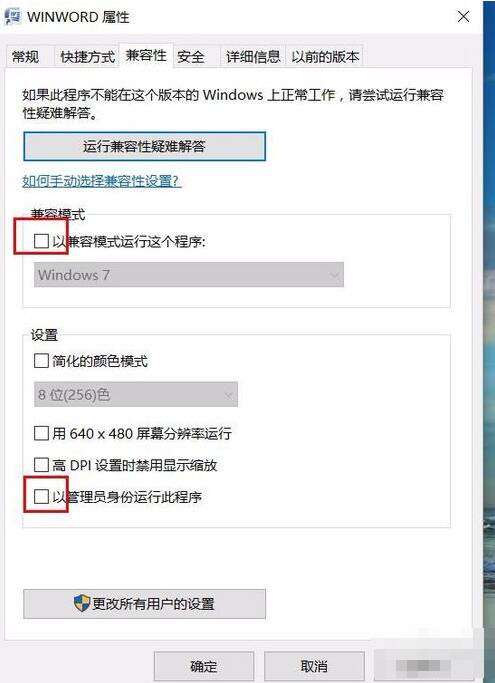
3、双击wodr打开,会出现一个提示框,点击是确定,这样word就打开了,(这个提示是安全提示,如果要关闭也可以,每次就不会出现了,可以查看一下用户账户控制提示关闭经验 地址在文字下方)。